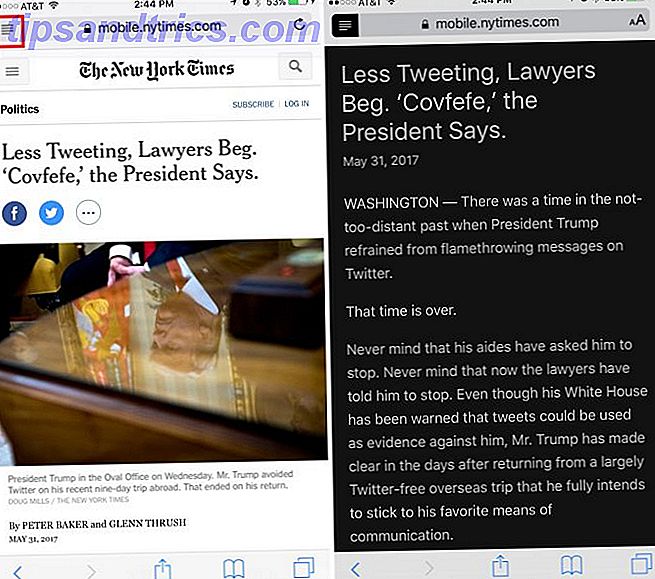Det er nesten et passord for geeks å undersøke deler av en datamaskin, samle dem sammen, og sette dem sammen i et tilfelle for å bygge sin egen PC. Men flere og flere velger å ikke gjøre det på grunn av utbredt feilinformasjon og frykt.
Å bygge en PC krever ikke at du er ingeniør, enn si en rakettforsker. Alle med en skrutrekker kan sette sammen en stasjonær datamaskin fra grunnen av på under en time. Det er overraskende enkelt, så det er på tide å knuse noen av disse dumme myter som fortsetter å sirkulere.
1. "Deler kan bryte under montering"
Selv om du har lest vår fullstendige guide til å bygge din egen PC Slik bygger du din egen PC Slik bygger du din egen PC Det er veldig gledelig å bygge din egen PC; så vel som skremmende. Men selve prosessen er ganske enkelt. Vi vil gå gjennom alt du trenger å vite. Les mer, ideen kan fortsatt stresse deg ut. Den største frykten er at du vil bryte noe mens du monterer det, med alle disse små chips og stikkontakter.
Kan de bryte? Ja, men det er faktisk ganske vanskelig å gjøre det. Så først og fremst, ikke panikk, datamaskin deler er sterkere enn du tror.

Bare sørg for at du har en dedikert flat plass til å bygge datamaskinen og du vil kunne komme gjennom prosedyren uten store problemer. Håndter hver del med en omsorgsfull omsorg, og det vil ikke bryte.
Statisk ladning er en reell risiko, men det er også blåst litt ut av forholdet. Hvis du vil være på den sikre siden, må du bare sørge for at du jager deg hver gang du berører en komponent. Det er like enkelt som å holde et trebord med den ene hånden mens den andre legger deler inn.
Hvis du er en første timer, anbefaler jeg at du bygger PCen på gulvet for å redusere risikoen for å slippe deler fra en god høyde.
2. "Du trenger spesialutstyr å bygge"
Alle som sier at du trenger en spesialisert verktøykasse for å bygge en datamaskin, er flatt ut liggende. Vil du vite hva slags utstyr du trenger? En enkelt magnetisk skrutrekker. Yup, det er alt.
TOOGOO (R) 3mm magnetisk spiss plasthåndtak trevinkelsskrutrekker TOOGOO (R) 3mm magnetisk spiss plasthåndtak trevinkelskrutrekker Kjøp nå på Amazon $ 1.89
Jeg anbefaler en magnetisk skrutrekker i stedet for en vanlig fordi skruene kan falle til tider. Ikke bekymre deg, magnetene er ikke sterke nok til å påvirke noen av datamaskinens deler, så du vil ikke skade noe.
Vastar ESD Anti-Statisk Håndledd Rem Komponenter, Blå Vastar ESD Anti-Statisk Håndledd Rem Komponenter, Blå Kjøp nå På Amazon
Bortsett fra en skrutrekker, trenger du ikke et eneste annet utstyr. Du kan kjøpe noen kabelbind eller et statisk håndleddband, men det er ofte unødvendig. De fleste hovedkort og skap leveres i dag med noen kabelbindinger i dem, og så lenge du støtter deg selv, er det statiske armbåndet overflødig.
3. "Det er for komplisert for lag"
Å gud, nei, bare nei. Å bygge en datamaskin er enklere enn noen gang før, for det meste fordi hovedkort og prosessorer kommer med de fleste ting som allerede er bygd inn i dem. Faktisk, bortsett fra noen få RAM-moduler. En rask og skitten guide til RAM: Hva du trenger å vite En rask og skitten guide til RAM: Hva du trenger å vite RAM er en avgjørende komponent i hver datamaskin, men det kan være forvirrende å forstå om du ikke er en teknologisk guru. I dette innlegget bryter vi det ned i enkle å forstå. Les mer og en harddisk, du trenger ikke noe annet.
Den største forskjellen mellom i dag og fortiden er at du har en smarttelefon. Glem håndboken som fulgte med komponentene dine, og søk bare på YouTube for hvordan du installerer de ulike delene, eller hvordan du bygger en PC generelt.
Sannferdig er det enklere enn du kan forestille deg.
Hovedkort, kasser og andre komponenter har blitt standardisert nå, så uansett hvilken modell du kjøper, består de av samme grunnleggende. Så selv om en YouTube-video ikke samsvarer med din eksakte modell, vil prosessen med å installere den være den samme.
4. "du trenger å være en datamaskin whiz"
Du må vite om de grunnleggende komponentene til en datamaskin Hva er inne i datamaskinen din: Historien om hver komponent Du trenger å vite hva som er inne i datamaskinen: Historien til hver komponent Du må vite om du kjøper en ny datamaskin eller bygge din egen, du kommer til å bli utsatt for mange akronymer og tilfeldige tall. Les mer, men du trenger ikke å vite de vanskelighetsgrader av hvert stykke. Heck, selv om du aldri har åpnet en datamaskin selv, kan du fortsatt bygge en.
Alt du virkelig trenger å vite er hvordan hvert stykke ser ut og hvordan du identifiserer dem fra hverandre.

Her er de grunnleggende trinnene for å bygge en PC:
- Åpne saken og sett inn strømforsyningsenheten (PSU) 6 Ting å vite når du kjøper en strømforsyningsenhet (PSU) 6 Ting å vite når du kjøper en strømforsyningsenhet (PSU) Strømforsyningsenhetene er ikke så glamorøse som prosessorer og grafikk kort, men de er en kritisk PC-komponent som du absolutt ikke kan overse. Her er hva du skal vite når du kjøper en. Les mer .
- Skru på hovedkortet og koble det til saken.
- Sett inn CPUen og dens kjøleboks eller vifte.
- Sett inn RAM i RAM-sporene.
- Sett inn harddisken i sporet og fest den til hovedkortet.
- (Valgfritt) Sett inn DVD- eller Blu-ray-stasjonen i toppluken og koble den til hovedkortet.
- (Valgfritt) Sett inn grafikkortet i hovedkortet og skru det inn.
- Lukk saken og koble de eksterne ledningene, som skjerm, strømkabel, tastatur og mus.
- Start det opp!

Det er som LEGO for voksne. Trådsporene er fargekodede (f.eks. Rødt for SATA-kabler) og det er forskjellige fargetoner for saken. På samme måte er kabelsporene på baksiden også fargekodede.
Det er vanskelig å forklare i tekst, men når du ser hovedkortet ditt og delene rundt skrivebordet ditt, kan du tappe inn i ditt indre barn som monterte plastblokker i de høyre sporene.
5. "Kjøpe Kompatible deler er vanskelig"
Ja, kompatibilitet er viktig i en PC. Du kan ikke bruke et Intel-hovedkort med en AMD-prosessor, for eksempel, eller sett en DDR3-RAM-pinne i et DDR2-spor. Du kan også trenge en bestemt kapasitets PSU for å gi nok strøm til de andre komponentene.
Det høres komplisert, men det er det ikke. Faktisk er kjøp av kompatible deler ganske grei i disse dager.
Gå til PCPartPicker og begynn å plukke komponenter der, eller noen av de andre nettstedene for å automatisk bygge en PC Spar tid og penger! De 4 beste nettstedene for automatisk å bygge en PC Spar tid og penger! De 4 beste nettstedene for automatisk å bygge en PC ADVARSEL! Å bygge en PC kan forårsake følgende symptomer - fortvilelse, raseri, vold mot livløse objekter, fattigdom, følelse av anger og verdiløshet, depresjon og selvmordstanker. Heldigvis finnes det nettsteder som tar smerten ut av ... Les mer. Når du velger et hovedkort, vil det bare vise prosessorer og andre komponenter som er kompatible med hovedkortet.

Alternativt kan du gå til Amazon og søke etter en prosessor du vil ha. Oftere enn ikke, finner du et matchende hovedkort i "Personer som kjøpte dette kjøpte også" -delen.
Men det enkleste alternativet er å bare stole på anbefalte bygger fra anerkjente nettsteder. Bortsett fra PCPartPicker har Tom's Hardware anbefalt PC-bygg for ulike budsjetter.
Og hvis du har noen problemer, spør hva som helst på Reddits r / BuildaPC-samfunn eller folkene på Toms maskinvarefora. Begge samfunnene er fulle av kunnskapsrike kommentatorer som vil veilede deg riktig.
6. "Building PCs er alltid billigere"
Selv om det er en rite for passering for geeks, kan det ikke alltid være billigere å bygge egen PC. Hvis du bygger en spill-PC på et budsjett Hvordan bygge en 8-kjerne-spill-PC fra billige serverdeler Slik bygger du en 8-kjerne-spill-PC fra billige serverdeler Ønsker du en oppdrettsbasert spill- eller videoredigerings-PC med dobbel Intel Xeon-prosessorer for under $ 200? Delene er der ute, men det kan være vanskelig å finne og sette sammen dem. Les mer eller en PC for en ressursintensiv profesjonell oppgave som videoredigering eller koding, så ja, å montere en tilpasset rigg vil gi deg mer bang for pengene.

Men for grunnleggende brukere, er det ikke alltid sant Er det enda billigere å bygge din egen PC? Er det enda billigere å bygge din egen PC? Hvor mye koster det å bygge din egen PC i disse dager? Sammenlignet med forhåndsbygde modeller, er besparelsene verdt innsatsen? Vi undersøker. Les mer . Flere anerkjente selskaper som MSI og Dell tilbyr nå fullt forhåndsbygde datamaskiner som er omtrent $ 10-20 mer enn summen av de enkelte delene. Å betale $ 20 for å få noen andre til å bygge den og sende den til deg, er ikke en dårlig sak, er det?
Også, barebones mini PCer Den beste Mini PC: HP, Intel og mer med Windows, Android eller Chrome OS Den beste Mini PC: HP, Intel og mer med Windows, Android eller Chrome OS Vil du ha en mindre datamaskin? Sjekk ut mini-PCen. Nylige teknologiske fremskritt har gjort datamaskiner mindre enn noen gang før. Og de bytter langsomt gammeldags skrivebord. Vi har 10 av de beste modellene. Les mer er utmerket for grunnleggende brukere. Hvis du ikke trenger et dedikert grafikkort - og Intels nye onboard-grafikk gjør det overflødig for grunnleggende brukere, så kjøp en barebones-PC og legg til din egen RAM og harddisk. Det blir billigere, mindre, roligere, og du får fremdeles tilpasse ting til dine egne behov.
Bygg en og du vil lykkes
Så fortsett, bygg din egen PC uten å stresse deg selv ut. Det er ikke en komplisert og vanskelig prosess, og vi håper at denne artikkelen har brutt mytene som omgir prosessen, og oppfordret deg til å prøve det i stedet for å bli skremt av det.
Hvilke andre frykter og bekymringer har du om å bygge din egen datamaskin? Hvilke myter har du busted for venner? Fikk vi noe galt? La oss snakke i kommentarene.
Image Credits: Berkut / Wikimedia Commons